word中如何删除空白页?空白页四种删除方法介绍
在进行编辑word情况下,word表格中出现各种的空白,例如在word文档存在着大量回车之后,产生的空白页,那么word中如何删除空白页?下面小编就为大家介绍空白页四种删除方法,不会的朋友可以参考本文
用Word2003编辑完成的作品,存在许多空白页。连自己都不知道是什么时候留下的。有的空白页面可以简单的删除掉,但是有的空白页,就不是那么容易删掉,下面就来介绍怎么删除word里空白页方法,来看看吧。
新建一个Word文档,编辑好内容,设置好格式(由于操作和编辑的失误文档里多出了空白页)。
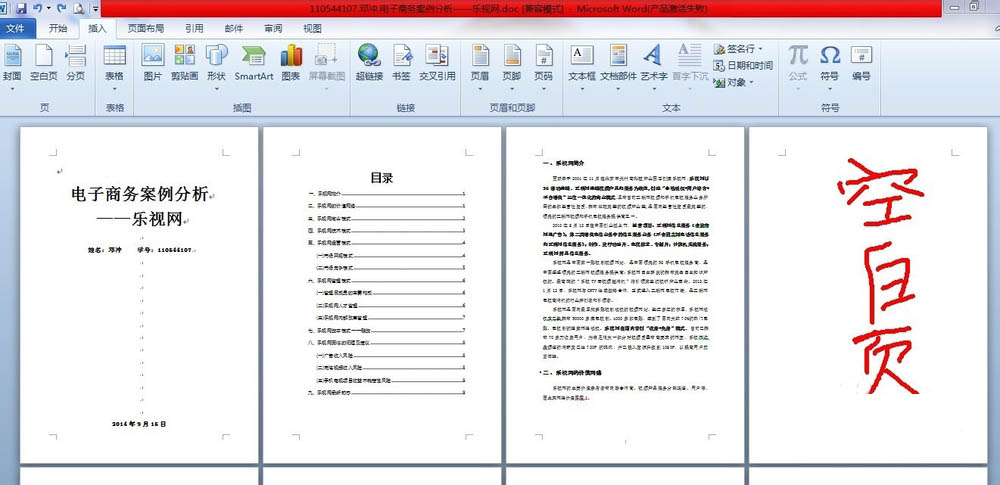
删除方法一:将光标放于空白页的开始处,按键盘上的"删除键"即可删除空白页。
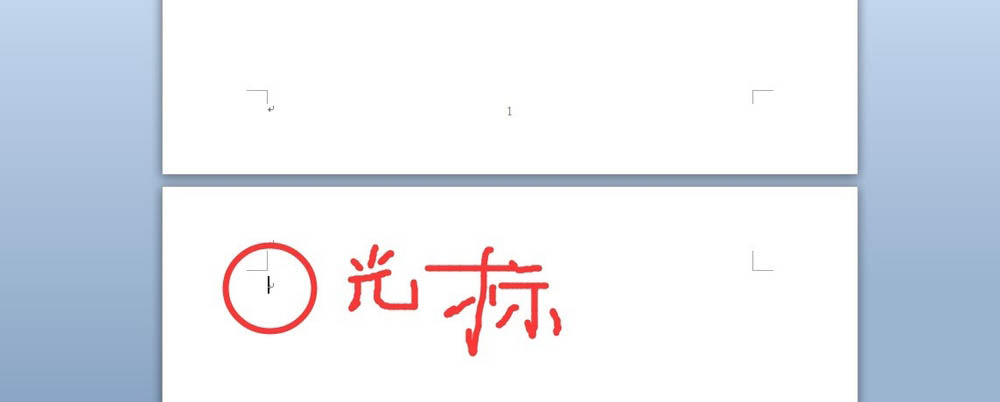
删除方法二:将光标放于空白页的开始处,单机其左侧,当空白页出现一个横条时,按键盘上的"删除键"即可删除空白页。
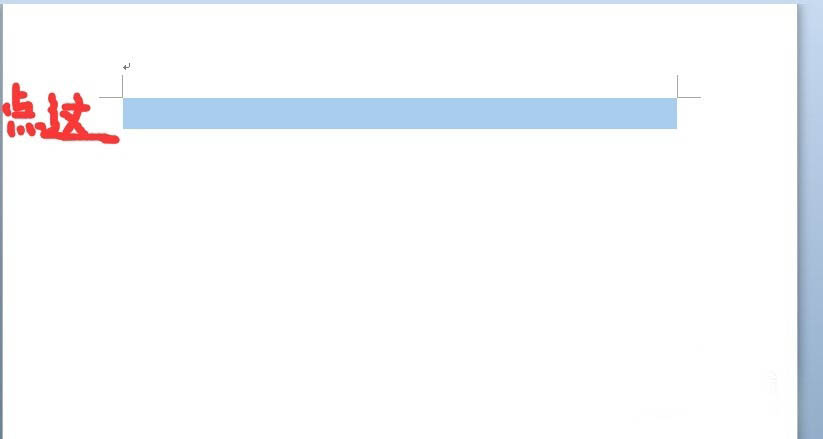
删除方法三:将光标放于空白页后一页的开始处,按键盘上的"删除键"即可删除空白页。
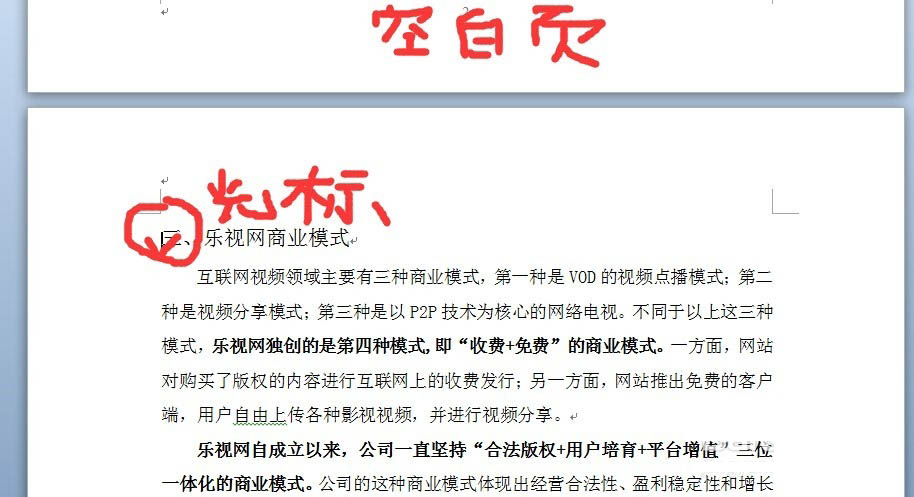
删除方法四:有时候空白页的出现是由于分页符造成的,删除分页符即可。
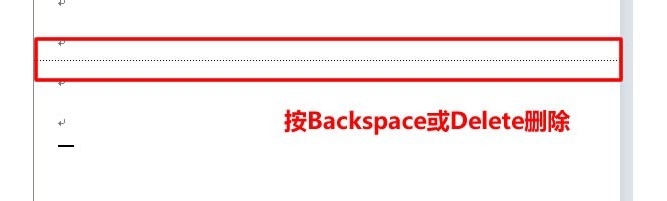
当然,以上都是普通状况下出现的空白页删除方法,最终都能达到删除空白页的效果。
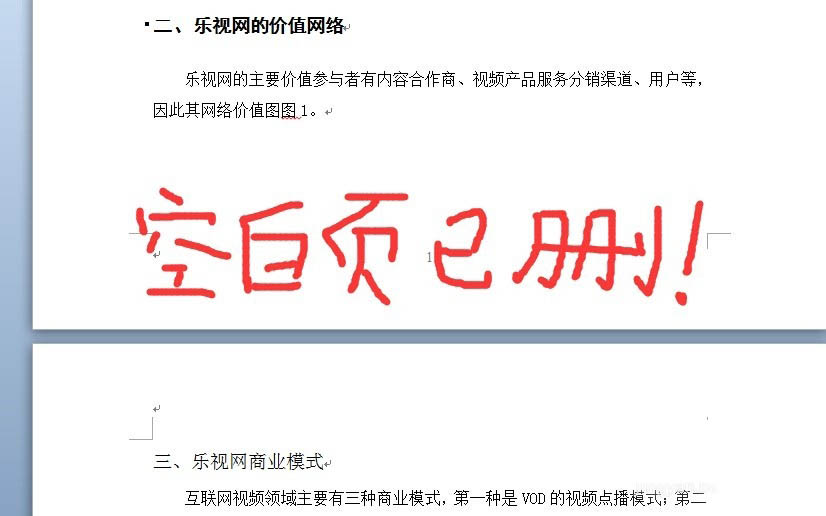
上一篇:Office Word2016提示"很抱歉 此功能看似已中断"现象的解决办法
栏 目:office激活
本文地址:https://www.fushidao.cc/wangzhanyunying/17307.html
您可能感兴趣的文章
- 06-27word程序打不开怎么办
- 06-27word2010怎么制作和打印桌签?
- 06-27Word2010怎样设置主题颜色
- 06-27word怎样设置超链接图解
- 06-27word怎样设置文本域背景底色
- 06-27word标题格式怎样设置关联列表
- 06-27word按姓氏笔画如何排序
- 06-27Word文档怎样横向打印?横向打印方法介绍
- 06-27word文档奇偶页码怎样设置
- 06-27word如何设置图片环绕样式


阅读排行
推荐教程
- 11-30正版office2021永久激活密钥
- 11-25怎么激活office2019最新版?office 2019激活秘钥+激活工具推荐
- 11-22office怎么免费永久激活 office产品密钥永久激活码
- 11-25office2010 产品密钥 永久密钥最新分享
- 11-22Office2016激活密钥专业增强版(神Key)Office2016永久激活密钥[202
- 11-30全新 Office 2013 激活密钥 Office 2013 激活工具推荐
- 11-25正版 office 产品密钥 office 密钥 office2019 永久激活
- 11-22office2020破解版(附永久密钥) 免费完整版
- 11-302023 全新 office 2010 标准版/专业版密钥
- 03-262024最新最新office365激活密钥激活码永久有效






